nero9如何刻录cd nero9刻录cd的方法
时间:2017-07-04 来源:互联网 浏览量:
今天给大家带来nero9如何刻录cd,nero9刻录cd的方法,让您轻松解决问题。
Nero9是一款非常不错的刻录软件,功能非常强大,可以制作数据光盘,也可以制作系统光盘,具体方法如下:
1首先我们需要做的就是下载一款名为Nero9的软件,在百度搜索就可以轻松的搜索到,下载完成之后解压并安装,安装完成会在桌面产生一个图标,如图所示:
 2
2接着我们把CD光盘放进光驱里面,然后就可以打开软件准备开始记录了。
3还有一个要确认的是,你的光驱必须是DVD刻录光驱,一般的普通光驱是不可以刻录光碟的,我们双击打开刻录软件,界面如图所示:
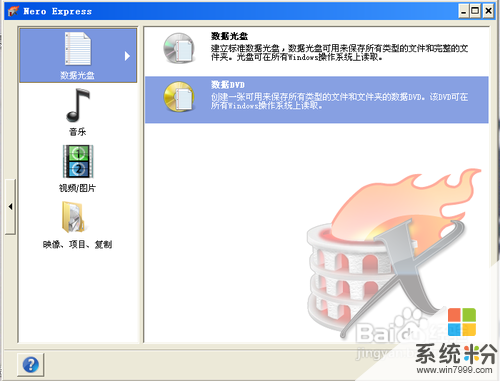 4
4我们可以按软件界面中的左边窗口的小三角按钮,展开其他选项,可以选择使用那个光驱进行刻录等信息,如图所示:
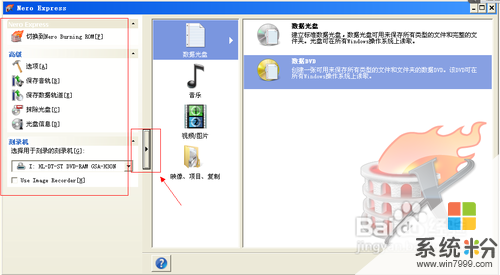 5
5选择好刻录光驱之后,我们要确认的是我们需要刻录的是数据,还是音乐,还是视频图片,还是其他,如图所示:
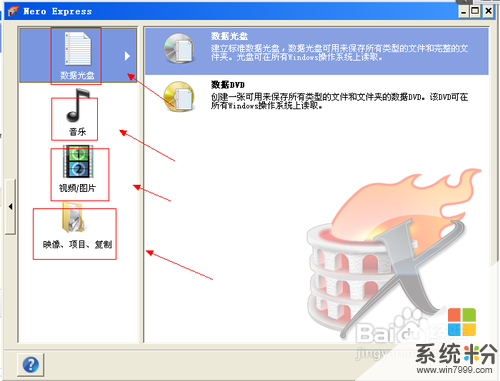 6
6这里我就是刻录数据来给大家做演示吧,选择好数据之后选择第一项,选择CD光碟刻录,双击打开,然后在打开的新窗口中,选择添加按钮,如图所示:
 7
7接着在打开的添加文件和文件的窗口中,我们选择要刻录的数据,如果是多选的话,可以按钮Shift键多个选择,然后单击添加按钮,如图所示:
 8
8如果添加进去之后光盘还没有满足的话,会弹出再次添加的窗口,关闭就行了,添加完成之后,我们在窗口中可以看到添加的文件,选择好我们要添加的文件之后单击下一次按钮即可,如图所示:
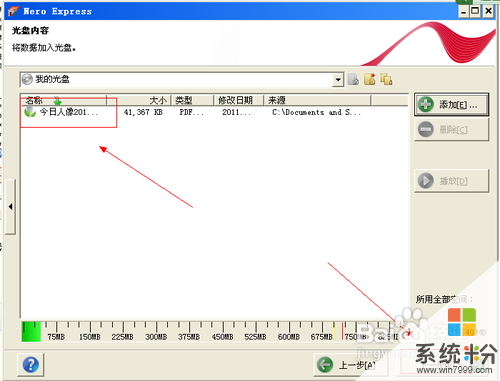 9
9单击下一步之后在打开的新窗口中,我们选择刻录光驱,然后也可以为光盘重新命名,还可以选择刻录之后校验等操作,如图所示:
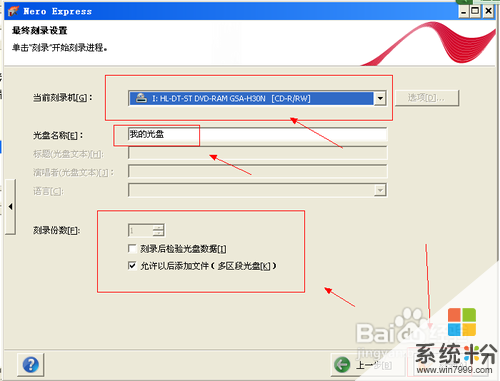 10
10全部设置好之后我们就可以单击记录按钮进行记录了,由于是给大家演示,就到这里了,下一步不再进行了,相信大家都会把数据刻录进光盘了。
以上就是nero9如何刻录cd,nero9刻录cd的方法教程,希望本文中能帮您解决问题。
电脑软件热门教程
- 1 笔记本电脑资源管理器未响应 Windows资源管理器未响应的解决方法
- 2 如何删除电脑账户 删除电脑账户的方法有哪些
- 3 怎麽解决东芝L630-08R重装系统后不能上网的问题,东芝L630-08R重装系统后不能上网的解决方法
- 4PC电脑通过iPhone上网有哪些方法 PC电脑怎么通过iPhone上网
- 5Mstar V59方案液晶电视怎样测试有没亮点坏点 Mstar V59方案液晶电视测试有没亮点坏点的方法
- 6excel2007怎么做双层饼图,excel2007做双层饼图的方法
- 7电脑上的文件如何传到iphone上 电脑上的文件传到iphone上的方法
- 8如何把手机里的文件传到电脑 把手机里的文件传到电脑的方法有哪些
- 9电脑成功连接wifi却一直在获取IP怎么办?电脑成功连接wifi却一直在获取IP的处理方法。
- 10海尔Haier笔记本电脑开机进入BIOS的方法
